Можете избрисати ред у табели. На пример, идите у именик "гране" . Тамо кликните десним тастером миша на линију коју желите да избришете и изаберите команду "Избриши" .
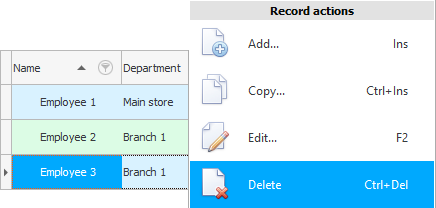
![]() Сазнајте више о томе које су врсте менија .
Сазнајте више о томе које су врсте менија .
Брисање се не може опозвати, тако да ћете прво морати да потврдите своју намеру.
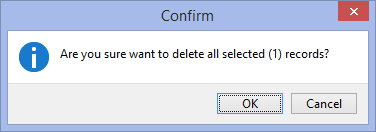
Имајте на уму да у поруци за потврду програм у загради приказује колико је редова додељено. То значи да је подржано вишеструко брисање. Ако треба да избришете неколико стотина уноса, на пример, нећете избрисати сваки појединачно. Довољно је једном изабрати све непотребне линије, а затим једном кликнути на команду "Избриши" .
![]() Погледајте различите начине за истицање линија .
Погледајте различите начине за истицање линија .
А када изаберете неколико записа, можете погледати на самом дну "статусна трака" како програм тачно израчунава колико сте редова већ изабрали.
Након што потврдите своју намеру да трајно избришете ред, још увек морате да наведете разлог за брисање.

Тек након тога линија ће бити избрисана. Или није уклоњен...
Програм садржи интерну заштиту интегритета података. То значи да нећете моћи да избришете унос ако је већ негде коришћен. На пример, не можете уклонити "подела" , ако је већ додато "особља" . У овом случају, видећете поруку о грешци попут ове.
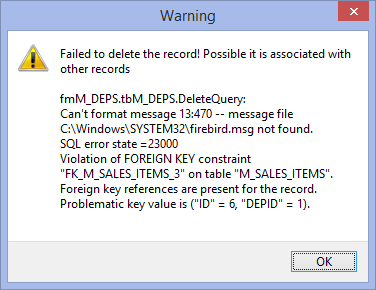
Имајте на уму да програмска порука садржи не само информације за корисника, већ и техничке информације за програмера.
![]() Погледајте које поруке о грешци могу да се појаве.
Погледајте које поруке о грешци могу да се појаве.
Шта учинити када дође до такве грешке? Постоје два решења.
Мораћете да избришете све повезане записе, као што су запослени који су додати у одељење које се брише.
Или уредите те запослене тако што ћете их пребацити у друго одељење.
Брисање 'глобалних' редова који могу бити повезани са многим другим табелама је прилично проблематичан задатак. Али, доследним читањем овог упутства, добро ћете проучити структуру овог програма и знати о свим везама.
![]() У посебној теми можете прочитати како
У посебној теми можете прочитати како ![]()
![]() пратите сва уклањања која су корисници програма извршили.
пратите сва уклањања која су корисници програма извршили.
![]() Ако конфигурација вашег програма подржава
Ако конфигурација вашег програма подржава ![]()
![]() детаљно подешавање права приступа , онда можете самостално одредити за сваку табелу ко од корисника може да избрише информације из ње.
детаљно подешавање права приступа , онда можете самостално одредити за сваку табелу ко од корисника може да избрише информације из ње.
У наставку погледајте друге корисне теме:
![]()
Универзални рачуноводствени систем
2010 - 2024